Wix Logo: Covers voor social media maken
4 min
In dit artikel
- Social media-omslagen maken met de Alleen Logo-pakketten
- Social media-omslagen maken met de Logo en Online zichtbaarheid-pakketten
- Beschikbare bestandsgroottes
Vergroot de consistentie en geloofwaardigheid van je merk met social media-covers voor je online aanwezigheid. Met de Wix Logo Maker kun je rechtstreeks vanuit de Brand Studio omslagafbeeldingen maken voor LinkedIn, Facebook, Etsy, Twitter en YouTube. Om omslagafbeeldingen voor social media te maken, moet je eerst een logo maken.
Social media-omslagen in de Branding kit:
Onze nieuwe Branding kit biedt extra functies voor je logo. Met de Branding kit krijg je de mogelijkheid om bewerkingen na het downloaden uit te voeren en krijg je toegang tot extra bestandstypes (inclusief omslagbestanden voor social media). Je hebt toegang tot de kit met de Social-, Brand Plus-, Unlimited- of Business Logo-pakketten.
Social media-omslagen maken met de Alleen Logo-pakketten
Maak rechtstreeks vanuit de Brand Studio covers voor social media. Je kunt de opzichzelfstaande logomaker gebruiken als je geen Wix-website hebt, of de Logo en huisstijl-pagina op het dashboard van je website gebruiken als je een Wix-website hebt.
Om een omslagafbeelding voor social media te maken vanuit de Brand Studio:
- Ga naar de Logo en Brand Studio.
- Klik bovenaan op de Mijn logo's en merken-dropdown.
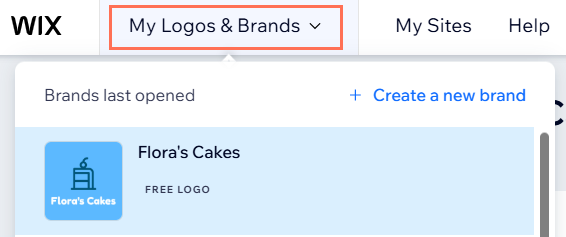
- Selecteer het betreffende merk.
- Klik op Merkacties en selecteer Social media-omslagen maken in de dropdown.
- Selecteer Social media-omslagen maken.
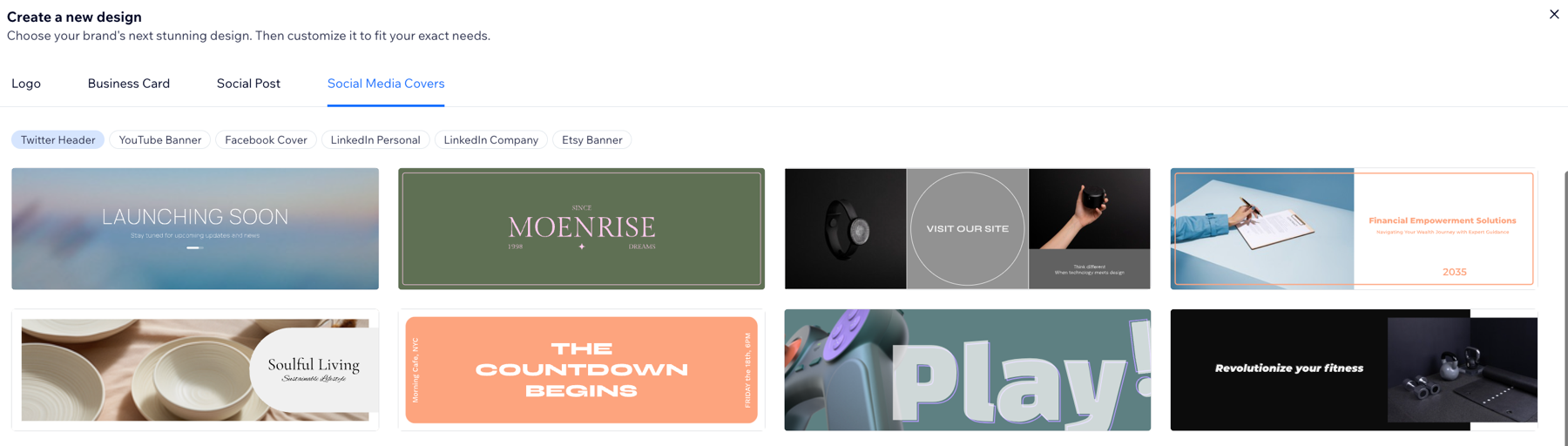
- Kies de social media-cover die je wilt maken: Twitter-kop, YouTube-banner, Facebook-cover, LinkedIn persoonlijk, LinkedIn bedrijf, of Etsy-banner.
- Wijs het gewenste template aan en klik op Selecteren.
- Klik op de tabbladen links om je cover aan te passen (je kunt ook op het element zelf klikken om het tabblad te openen):
- Templates: Selecteer een nieuwe template voor je cover die bij jouw merk past.
- Palet: Selecteer een nieuw kleurenpalet voor je cover. Kleurenpaletten worden geleverd in voorinstellingen van 4 kleuren. Je kunt de afzonderlijke kleuren wijzigen in de andere tabbladen.
- Tekst: Pas de tekst op je omslagafbeelding aan. (Er is een limiet van 50 tekens voor elk tekstvak)
- Symbolen: Klik op Symbool toevoegen om een symbool of je logo aan je cover toe te voegen.
Let op: Om je logo aan je post toe te voegen, klik je op Mijn logo's bovenaan het Symbolen beheren-tabblad. Klik vervolgens op je logo-ontwerp en pas het naar wens aan. - Vormen: Klik op Vorm toevoegen om een vorm aan je cover toe te voegen.
- Afbeeldingen: Klik op Afbeelding toevoegen om je eigen afbeelding te uploaden of kies een afbeelding uit de Wix-bibliotheek.
Let op: Momenteel kun je .JPG- en .PNG-afbeeldingen uploaden met een maximale grootte van 25 MB. - Achtergrond: Kies een kleur voor de achtergrond van je cover.
9. Klik op Downloaden om je bestand te downloaden.
Extraheer je social media-omslagbestanden en upload ze naar je social media naar keuze.
Social media-omslagen maken met de Logo en Online zichtbaarheid-pakketten
Maak rechtstreeks vanuit Logo en merken op je dashboard social media-omslagen voor je sociale netwerken.
Voordat je begint:
Om een social media-omslag te downloaden vanaf het dashboard van je website, moet je een jaarlijks pakket bij Wix kopen:
- Wix Premiumpakketten: Core, Business, Business Elite en Enterprise. Niet-geclaimde logo's kunnen ook worden ingewisseld voor de Pro, VIP, Business Unlimited en Business VIP-pakketten.
- Wix Studio-pakketten: Basic, Standard, Plus, Elite en Enterprise.
Om een social media-omslag te maken vanaf het dashboard van je website:
- Ga naar Logo en huisstijl op het dashboard van je website.
- Klik op Nieuw en selecteer Social media-omslag in de dropdown.
- Selecteer de social media-cover die je wilt maken: Twitter-kop, YouTube-banner, Facebook-cover, LinkedIn persoonlijk, LinkedIn bedrijf, of Etsy-banner.
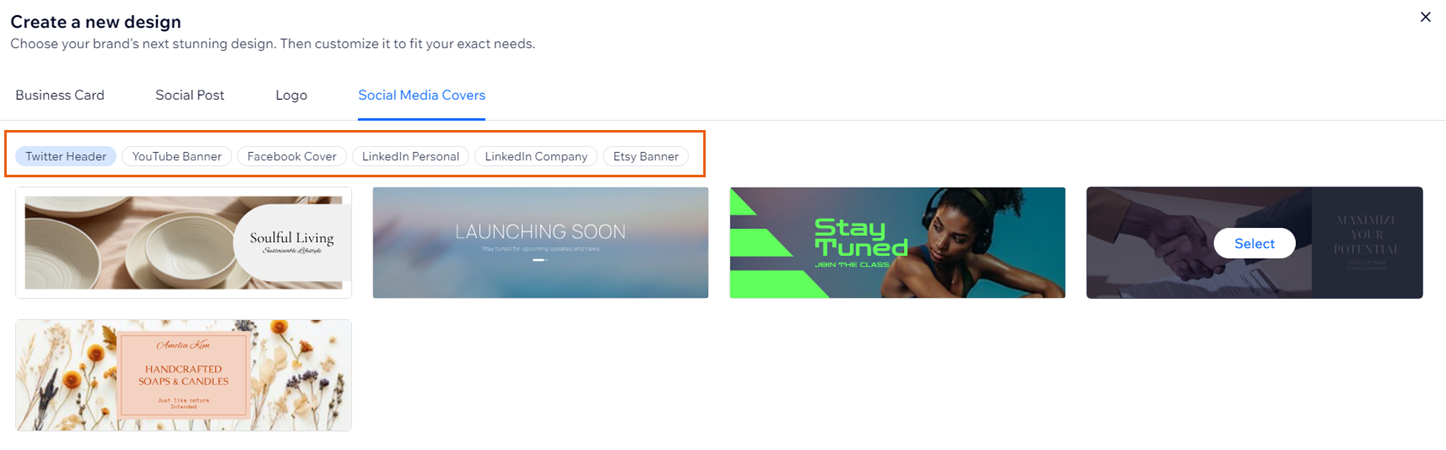
- Wijs het gewenste template aan en klik op Selecteren.
- Klik op de tabbladen links om je cover aan te passen (je kunt ook op het element zelf klikken om het tabblad te openen):
- Templates: Selecteer een nieuwe template voor je cover die bij jouw merk past.
- Palet: Selecteer een nieuw kleurenpalet voor je cover. Kleurenpaletten worden geleverd in voorinstellingen van 4 kleuren. Je kunt de afzonderlijke kleuren wijzigen in de andere tabbladen.
- Tekst: Pas de tekst op je omslagafbeelding aan. (Er is een limiet van 50 tekens voor elk tekstvak)
- Symbolen: Klik op Symbool toevoegen om een symbool of je logo aan je cover toe te voegen.
Let op: Om je logo aan je post toe te voegen, klik je op Mijn logo's bovenaan het Symbolen beheren-tabblad. Klik vervolgens op je logo-ontwerp en pas het naar wens aan. - Vormen: Klik op Vorm toevoegen om een vorm aan je cover toe te voegen.
- Afbeeldingen: Klik op Afbeelding toevoegen om je eigen afbeelding te uploaden of kies een afbeelding uit de Wix-bibliotheek.
Let op: Momenteel kun je .JPG- en .PNG-afbeeldingen uploaden met een maximale grootte van 25 MB. - Achtergrond: Kies een kleur voor de achtergrond van je cover.
- Klik op Downloaden om je bestand te downloaden.
- Extraheer je social media-omslagbestanden en upload ze naar je social media naar keuze.
Beschikbare bestandsgroottes
Elk bestandstype is vooraf ontworpen om perfect op de bestemming te passen. Bekijk hieronder de exacte afmetingen van een bestand:
Bestandstype | Grootte |
|---|---|
Facebook-cover | 851 x 315 px |
YouTube-banner | 2560 x 1440 px |
Etsy-winkelbanner | 1.600 x 400 px |
Twitter-kop | 1.500 x 500 px |
LinkedIn bedrijf | 1128 x 191 px |
LinkedIn persoonlijk | 1128 x 191 px |

